【Python爬虫 • selenium】selenium4新版本使用指南_selenium4教程-程序员宅基地
技术标签: 爬虫 python selenium Python专精
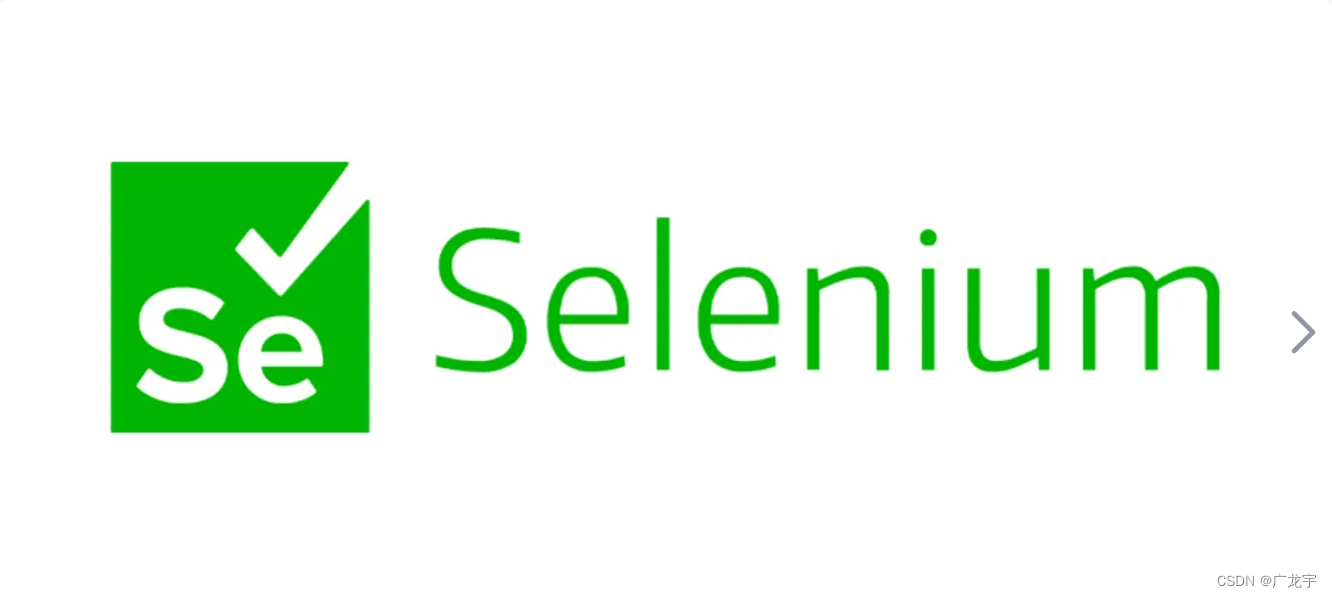
提示:本文默认你已经学会使用selenium的旧版本,因此对一些可以直接搜索到很多的内容,你应该是已经学会的
文章目录
前言
Selenium是一个用于Web应用程序测试的工具。Selenium测试直接运行在浏览器中,就像真正的用户在操作一样。支持的浏览器包括IE(7, 8, 9, 10, 11),Mozilla Firefox,Safari,Google Chrome,Opera,Edge等。这个工具的主要功能包括:测试与浏览器的兼容性——测试应用程序看是否能够很好得工作在不同浏览器和操作系统之上。
随着时代的发展,在使用python做自动化时,与之前差生了很大的变化,这些变化都是一个老程序员所必须要踩坑的地方,也是由于已经会了老版本,在使用新版本的时候,需要多次探索,本文从当前最新版的Selenium出发,以Chrome驱动为例,总结了新版的使用方法,免得到处去搜索、踩坑。
一、设置驱动
当前Selenium版本:4.3.0,请核对你的版本是否是4.0以上的版本。
Chrome驱动点击此处下载
注意: 请查看你的浏览器版本,然后再去下载对应的驱动,通常来说版本号时一致的,如果没有你的版本号,那就选择和你浏览器版本号最相近的版本。
1. selenium4推荐方法
由于传统的设置驱动方式过于繁琐,因此GitHub大佬SergeyPirogov写了浏览器驱动管理器,可以使设置驱动变得更加方便。
首先,需要安装该管理器,使用以下命令,
pip install webdriver-manager
然后导入该包,
from webdriver_manager.chrome import ChromeDriverManager
设置service,通过ChromeDriverManager().install()来获取驱动,从而省去了下载驱动和设置驱动的步骤,
service = ChromeService(executable_path=ChromeDriverManager().install())
然后驱动加载该service,
driver = webdriver.Chrome(service=service)
此处贴出完整代码,以供参考,
from selenium import webdriver
from selenium.webdriver.chrome.service import Service as ChromeService
from webdriver_manager.chrome import ChromeDriverManager
service = ChromeService(executable_path=ChromeDriverManager().install())
driver = webdriver.Chrome(service=service)
driver.quit()
2. 传统方法
这里使用传统方法来设置Selenium的驱动,也就是导入webdriver,然后设置可执行程序的路径。
首先,在Selenium4中,设置驱动位置,不再是直接在webdriver.Chrome中直接设置,而是引入了Service。因此先导入Service的包,
from selenium import webdriver
from selenium.webdriver.chrome.service import Service as ChromeService
然后通过Service设置驱动,CHROMEDRIVER_PATH替换为你的驱动位置,
service = ChromeService(executable_path=CHROMEDRIVER_PATH)
最后在webdriver.Chrome中调用这个service,
driver = webdriver.Chrome(service=service)
给出完整代码予以参考,
from selenium import webdriver
from selenium.webdriver.chrome.service import Service as ChromeService
options = webdriver.ChromeOptions()
options.add_experimental_option("excludeSwitches", ["enable-automation"])
options.add_experimental_option("useAutomationExtension", False)
service = ChromeService(executable_path=CHROMEDRIVER_PATH)
driver = webdriver.Chrome(service=service, options=options)
二、查找元素
在selenium4中,一系列的findElement方法如findElementByClassName、findElementById等都被整合成为了一个方法——findElement。并且通过By.method来选择你的查找元素方法,例如下。
如果你想根据类名查找元素,你可以使用以下方法,
driver.findElement(By.className("className"));
如果你想通过css选择器来查找元素,你可以使用以下方法,
driver.findElement(By.cssSelector(".className"));
这里贴出与以往对应的所有查找元素方法,更新前,
driver.findElementByClassName("className");
driver.findElementByCssSelector(".className");
driver.findElementById("elementId");
driver.findElementByLinkText("linkText");
driver.findElementByName("elementName");
driver.findElementByPartialLinkText("partialText");
driver.findElementByTagName("elementTagName");
driver.findElementByXPath("xPath");
更新后,
driver.find_element(By.XPATH,'XPATH')
driver.find_element(By.CLASS_NAME,'CLASS_NAME')
driver.find_element(By.CSS_SELECTOR,'CSS_SELECTOR')
driver.find_element(By.ID,'ID')
driver.find_element(By.LINK_TEXT,'LINK_TEXT')
driver.find_element(By.PARTIAL_LINK_TEXT,'PARTIAL_LINK_TEXT')
driver.find_element(By.TAG_NAME,'TAG_NAME')
如果你查找的是多个元素,只需要将其中的find_element替换成find_elements即可。
等待元素出现
有时候某个元素不是直接出现的,如果不做判断则会导致程序崩溃,因此一般可以做异常处理,这里还有等待元素出现的方法。
首先,需要导入等待的包,
from selenium.webdriver.support.ui import WebDriverWait
然后使用以下方法等待元素出现,driver就是浏览器驱动,timeout就是等待的时长,until后是判断元素是否出现的,
el = WebDriverWait(driver, timeout=3).until(lambda d: d.find_element_by_tag_name("p"))
三、动作API
动作API是网上资料比较少的,因为之前的查找元素,调用click等已经可以解决很多的问题了,在翻看官方文档时,发现selenium还支持动作API来模拟动作。
动作API分为四个部分,分别是键盘、鼠标、笔、滚轮。这里先说明以下公共部分的。
暂停(pause)
光标移动,滚轮滚动期间,会有一些时间空隙,这里可以使用暂停来实现,这里是支持链式调用的,这里贴出官方给出的例子,
clickable = driver.find_element(By.ID, "clickable")
ActionChains(driver)\
.move_to_element(clickable)\
.pause(1)\
.click_and_hold()\
.pause(1)\
.send_keys("abc")\
.perform()
释放所有动作
当前有动作执行时,可以使用以下方法停止这些动作,
ActionBuilder(driver).clear_actions()
键盘
键盘代码表
如果你有兴趣,可以看一下,地址在这里,可以看到完整的列表。
按下某键,以输入shift+abc为例,
ActionChains(driver)\
.key_down(Keys.SHIFT)\
.send_keys("abc")\
.perform()
弹起某键,以输入shift+a和shift+b为例,
ActionChains(driver)\
.key_down(Keys.SHIFT)\
.send_keys("a")\
.key_up(Keys.SHIFT)\
.send_keys("b")\
.perform()
浏览器输入某串字符(不指定元素),
ActionChains(driver)\
.send_keys("abc")\
.perform()
指定元素输入字符串,
text_input = driver.find_element(By.ID, "textInput")
ActionChains(driver)\
.send_keys_to_element(text_input, "abc")\
.perform()
复制和粘贴,
cmd_ctrl = Keys.COMMAND if sys.platform == 'darwin' else Keys.CONTROL
ActionChains(driver)\
.send_keys("Selenium!")\
.send_keys(Keys.ARROW_LEFT)\
.key_down(Keys.SHIFT)\
.send_keys(Keys.ARROW_UP)\
.key_up(Keys.SHIFT)\
.key_down(cmd_ctrl)\
.send_keys("xvv")\
.key_up(cmd_ctrl)\
.perform()
鼠标
鼠标点击保持,该方法将鼠标移动到元素中心与按下鼠标左键相结合。这有助于聚焦特定元素:
clickable = driver.find_element(By.ID, "clickable")
ActionChains(driver)\
.click_and_hold(clickable)\
.perform()
鼠标点击释放,
clickable = driver.find_element(By.ID, "click")
ActionChains(driver)\
.click(clickable)\
.perform()
鼠标定义的5种按键
- 0——鼠标左键
- 1——鼠标中键
- 2——鼠标右键
- 3——X1(后退键)
- 4——X2(前进键)
鼠标右击
clickable = driver.find_element(By.ID, "clickable")
ActionChains(driver)\
.context_click(clickable)\
.perform()
按下鼠标3键
action = ActionBuilder(driver)
action.pointer_action.pointer_down(MouseButton.BACK)
action.pointer_action.pointer_up(MouseButton.BACK)
action.perform()
按下鼠标4键
action = ActionBuilder(driver)
action.pointer_action.pointer_down(MouseButton.FORWARD)
action.pointer_action.pointer_up(MouseButton.FORWARD)
action.perform()
鼠标双击
clickable = driver.find_element(By.ID, "clickable")
ActionChains(driver)\
.double_click(clickable)\
.perform()
鼠标移动到元素上
hoverable = driver.find_element(By.ID, "hover")
ActionChains(driver)\
.move_to_element(hoverable)\
.perform()
鼠标位移
就是通过像素点来进行位移操作。
从元素左顶边进行位移
mouse_tracker = driver.find_element(By.ID, "mouse-tracker")
ActionChains(driver)\
.move_to_element_with_offset(mouse_tracker, 8, 11)\
.perform()
从元素中心进行位移(请期待)
从当前窗口左上角位移
action = ActionBuilder(driver)
action.pointer_action.move_to_location(8, 12)
action.perform()
从当前鼠标位置位移
ActionChains(driver)\
.move_by_offset( 13, 15)\
.perform()
拖拽元素
该方法首先单击并按住源元素,移动到目标元素的位置,然后释放鼠标。
draggable = driver.find_element(By.ID, "draggable")
droppable = driver.find_element(By.ID, "droppable")
ActionChains(driver)\
.drag_and_drop(draggable, droppable)\
.perform()
通过位移拖拽
draggable = driver.find_element(By.ID, "draggable")
start = draggable.location
finish = driver.find_element(By.ID, "droppable").location
ActionChains(driver)\
.drag_and_drop_by_offset(draggable, finish['x'] - start['x'], finish['y'] - start['y'])\
.perform()
笔(部分浏览器生效)
由于笔只在部分浏览器生效,这里就不写了,如果你感兴趣,或者有需求可以去官方文档查看,这里贴出官方文档地址。
滚轮(只有谷歌内核浏览器生效)
滚动到某元素位置
iframe = driver.find_element(By.TAG_NAME, "iframe")
ActionChains(driver)\
.scroll_to_element(iframe)\
.perform()
定量滚动
footer = driver.find_element(By.TAG_NAME, "footer")
delta_y = footer.rect['y']
ActionChains(driver)\
.scroll_by_amount(0, delta_y)\
.perform()
从一个元素滚动指定量
iframe = driver.find_element(By.TAG_NAME, "iframe")
scroll_origin = ScrollOrigin.from_element(iframe)
ActionChains(driver)\
.scroll_from_origin(scroll_origin, 0, 200)\
.perform()
从一个元素滚动,并指定位移
footer = driver.find_element(By.TAG_NAME, "footer")
scroll_origin = ScrollOrigin.from_element(footer, 0, -50)
ActionChains(driver)\
.scroll_from_origin(scroll_origin, 0, 200)\
.perform()
从一个元素的原点位移
ActionChains(driver)\
.scroll_from_origin(scroll_origin, 0, 200)\
.perform()
总结
以上就是本文的所有内容,总结了selenium4在使用过程中常见的一些坑,以及官方所推荐使用的方式,此外,通过翻阅文档,将selenium4的动作API挖了出来,算是比较完整的selenium入门了,如果你对selenium4感兴趣,可以与我联系哦。
附录
以下内容不分先后,
智能推荐
在ubuntu 8.04下安装Oracle 11g二-程序员宅基地
文章浏览阅读408次。 在ubuntu 8.04下安装Oracle 11g2008年05月22日 星期四 11:02oracle 11g 数据库虽然提供了linux x86的版本,但是支持的linux版本只有Red Hat,Novell and Solaris 这几个,debian 和 ubuntu 不在支持之列,所以在ubuntu下安装就相对麻烦一些,请照着下文的方法一步一步的安装,不
初一计算机知识点下册,初一英语下册语法知识点全汇总-程序员宅基地
文章浏览阅读166次。新东方在线中考网整理了《初一英语下册语法知识点全汇总》,供同学们参考。一. 情态动词can的用法can+动词原形,它不随主语的人称和数而变化。1. 含有can的肯定句:主语+can+谓语动词的原形+其他。2. 含有can的否定句:主语+can't+动词的原形+其他。3. 变一般疑问句时,把can提前:Can+主语+动词原形+其他? 肯定回答:Yes,主语+can。否定回答:No,主语+can't...._七年级下册计算机知识点
NX/UG二次开发—其他—UFUN函数调用Grip程序_uf调用grip-程序员宅基地
文章浏览阅读3k次。在平时开发中,可能会遇到UFUN函数没有的功能,比如创建PTP的加工程序(我目前没找到,哪位大神可以指点一下),可以使用Grip创建PTP,然后用UFUN函数UF_call_grip调用Grip程序。具体如下截图(左侧UFUN,右侧Grip程序):..._uf调用grip
Android RatingBar的基本使用和自定义样式,kotlin中文教程_ratingbar样式修改-程序员宅基地
文章浏览阅读156次。第一个:原生普通样式(随着主题不同,样式会变)第二个:原生普通样式-小icon第三个:自定义RatingBar 颜色第四个:自定义RatingBar DrawableRatingBar 各样式实现===============原生样式原生样式其实没什么好说的,使用系统提供的style 即可<RatingBarstyle="?android:attr/ratingBarStyleIndicator"android:layout_width=“wrap_cont.._ratingbar样式修改
OpenGL环境搭建:vs2017+glfw3.2.1+glad4.5_vs2017的opengl环境搭建(完整篇)-程序员宅基地
文章浏览阅读4.6k次,点赞6次,收藏11次。安装vs2017:参考vs2017下载和安装。安装cmake3.12.3:cmake是一个工程文件生成工具。用户可以使用预定义好的cmake脚本,根据自己的选择(像是Visual Studio, Code::Blocks, Eclipse)生成不同IDE的工程文件。可以从它官方网站的下载页上获取。这里我选择的是Win32安装程序,如图所示:然后就是运行安装程序进行安装就行。配置glfw3...._vs2017的opengl环境搭建(完整篇)
在linux-4.19.78中使用UBIFS_ubifs warning-程序员宅基地
文章浏览阅读976次。MLC NAND,UBIFS_ubifs warning
随便推点
计算机系统内存储器介绍,计算机系统的两种存储器形式介绍-程序员宅基地
文章浏览阅读2.2k次。计算机系统的两种存储器形式介绍时间:2016-1-6计算机系统的存储器一般应包括两个部分;一个是包含在计算机主机中的主存储器,简称内存,它直接和运算器,控制器及输入输出设备联系,容量小,但存取速度快,一般只存放那些急需要处理的数据或正在运行的程序;另一个是包含在外设中的外存储器,简称外存,它间接和运算器,控制器联系,存取速度虽然慢,但存储容量大,是用来存放大量暂时还不用的数据和程序,一旦要用时,就..._计算机存储器系统采用的是主辅结构,主存速度快、容量相对较小,用于 1 分 程序,外
西门子PLC的编程工具是什么?_西门子plc编程软件-程序员宅基地
文章浏览阅读5.6k次。1. STEP 7(Simatic Manager):STEP 7或者Simatic Manager是西门子PLC编程最常用的软件开发环境。4. STEP 7 MicroWin:STEP 7 MicroWn是一款专门针对微型PLC(S7-200系列PLC)的编程软件,是Simatic Manager的简化版。如果需要与PLC系统配合使用,则需要与PLC编程工具进行配合使用。除了上述软件之外,西门子还提供了一些配套软件和工具,如PLC模拟器、硬件调试工具等,以帮助PLC编程人员快速地进行调试和测试。_西门子plc编程软件
HashMap扩容_hashma扩容-程序员宅基地
文章浏览阅读36次。【代码】HashMap扩容。_hashma扩容
Eclipse maven项目中依赖包不全,如何重新加载?_maven资源加载不全,怎么重新加载-程序员宅基地
文章浏览阅读2.9k次。1mvn dependency:copy-dependencies2 项目右键 -> Maven -> Disable Maven Nature3 项目右键 -> Configure -> Convert to Maven Project_maven资源加载不全,怎么重新加载
mysql dml全称中文_MySQL语言分类——DML-程序员宅基地
文章浏览阅读527次。DMLDML的全称是Database management Language,数据库管理语言。主要包括以下操作:insert、delete、update、optimize。本篇对其逐一介绍INSERT数据库表插入数据的方式:1、insert的完整语法:(做项目的过程中将字段名全写上,这样比较容易看懂)单条记录插入语法:insert into table_name (column_name1,......_dml的全称是
【小工匠聊Modbus】04-调试工具-程序员宅基地
文章浏览阅读136次。可以参考: http://git.oschina.net/jrain-group/ 组织下的Java Modbus支持库Modbus-系列文章1、虚拟成对串口(1)下载虚拟串口软件VSPD(可在百度中搜索)image.png(2)打开软件,添加虚拟串口。在设备管理中,看到如下表示添加成功。..._最好用的 modebus调试工具